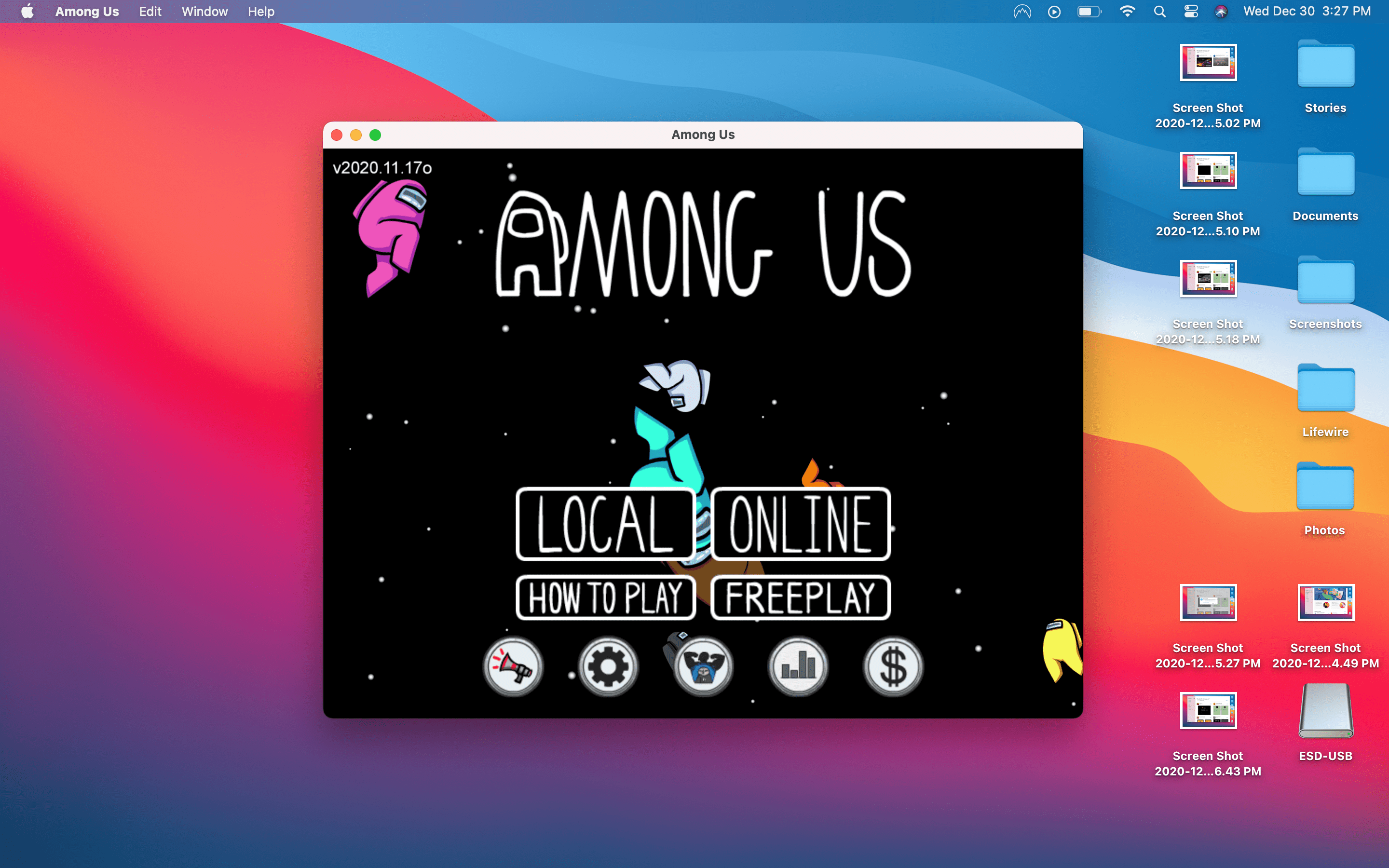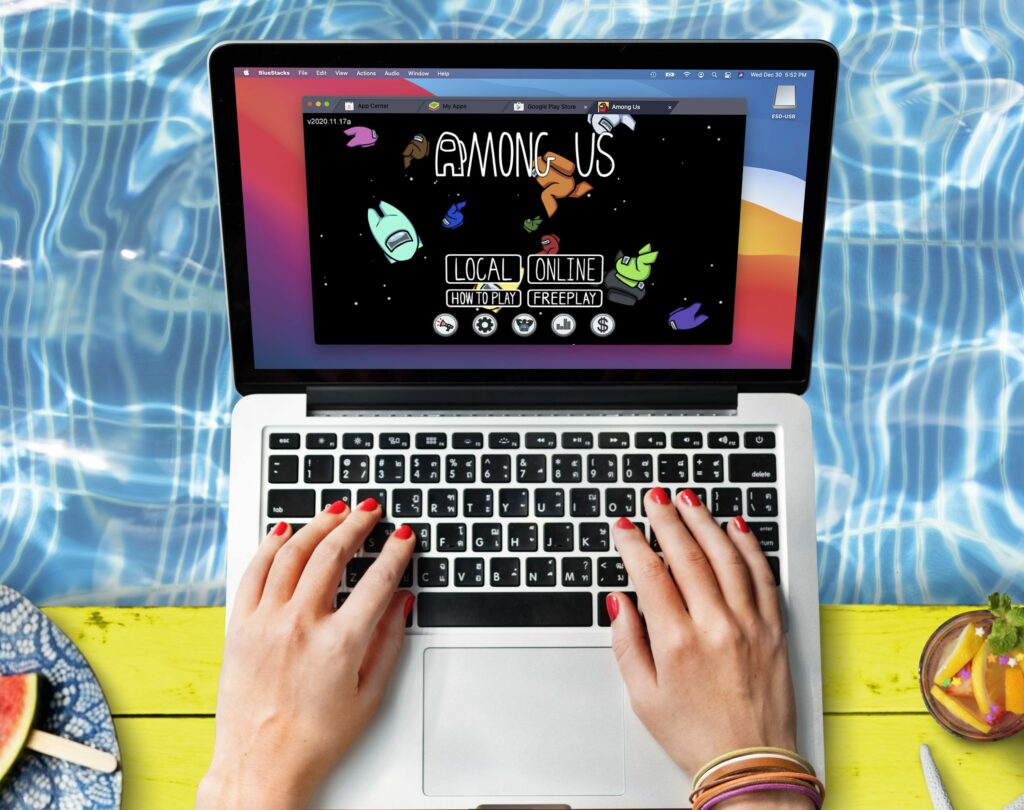
Co je třeba vědět
- Intel: Otevřít BlueStacks > POJĎME > přihlásit se do Google> Centrum aplikací > vyhledejte a vyberte Mezi námi > Nainstalujte > postupujte podle pokynů na obrazovce.
- M1: Hledat Mezi námi v Mac App Store a klikněte na Aplikace pro iPad a iPhone karta> Dostat > při instalaci postupujte podle pokynů na obrazovce.
- Pro MacOS neexistuje verze mezi námi.
Tento článek vysvětluje, jak hrát mezi námi na Macu pomocí verze pro Android na Intel Mac s emulátorem BlueStacks pro Android nebo iOS pro Mac na M1.
Jak hrát mezi námi na Macu
Pokud máte Intel Mac, jediný způsob, jak hrát Among Us, je stáhnout a nastavit emulátor Android. Pokud to nechcete dělat a máte Bootcamp, můžete také spustit systém Windows a dostat se mezi nás prostřednictvím služby Steam. Než budete pokračovat, ujistěte se, že je instalace macOS plně aktualizována. Pokud nemáte nejnovější verzi systému macOS, může dojít k problému, kdy BlueStacks nefunguje. Tato metoda používá emulátor Android, ale vývojář Among Us to podporuje jako oficiální způsob hraní uživatelů Mac. Na rozdíl od některých vývojářů, kteří vám zakáží používat emulátor, je v tomto případě nepravděpodobné. Pokud máte obavy, můžete si hru Among Us zahrát také na počítači Intel Mac dvojitým spuštěním systému Windows a použít místo toho herního klienta Windows. Zde je návod, jak se dostat mezi nás na Intel Mac:
-
Stáhněte si, nainstalujte a nastavte BlueStacks.
-
Zahájení BlueStacks.
Pokud Bluestacks nefunguje, ujistěte se, že je macOS plně aktualizován a že jste nainstalovali nejnovější verzi Bluestacks. Možná budete muset odinstalovat Visual Box před instalací Bluestacks a po zobrazení budete muset dát povolení ke spuštění Bluestacks.
-
Klepněte na POJĎME na kartě Moje aplikace.
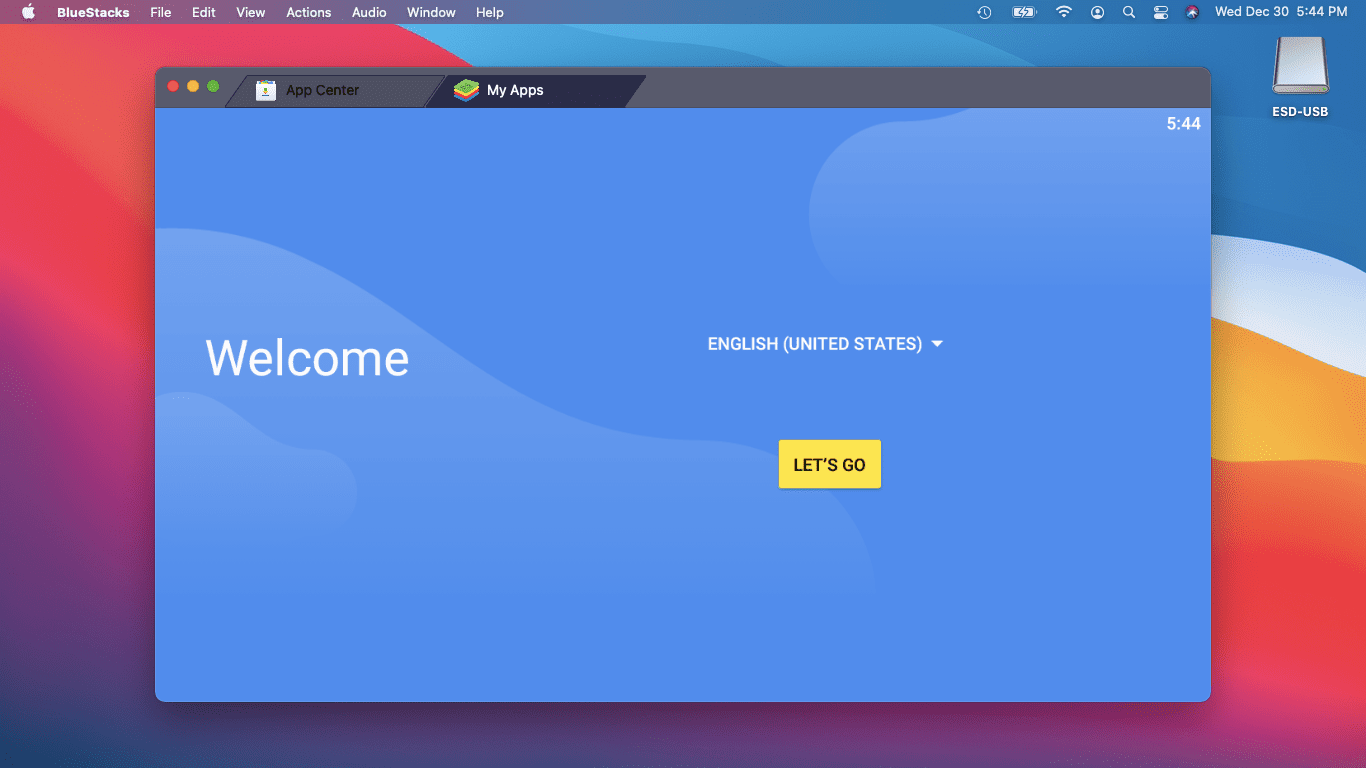
-
Přihlaste se ke svému účtu Google.
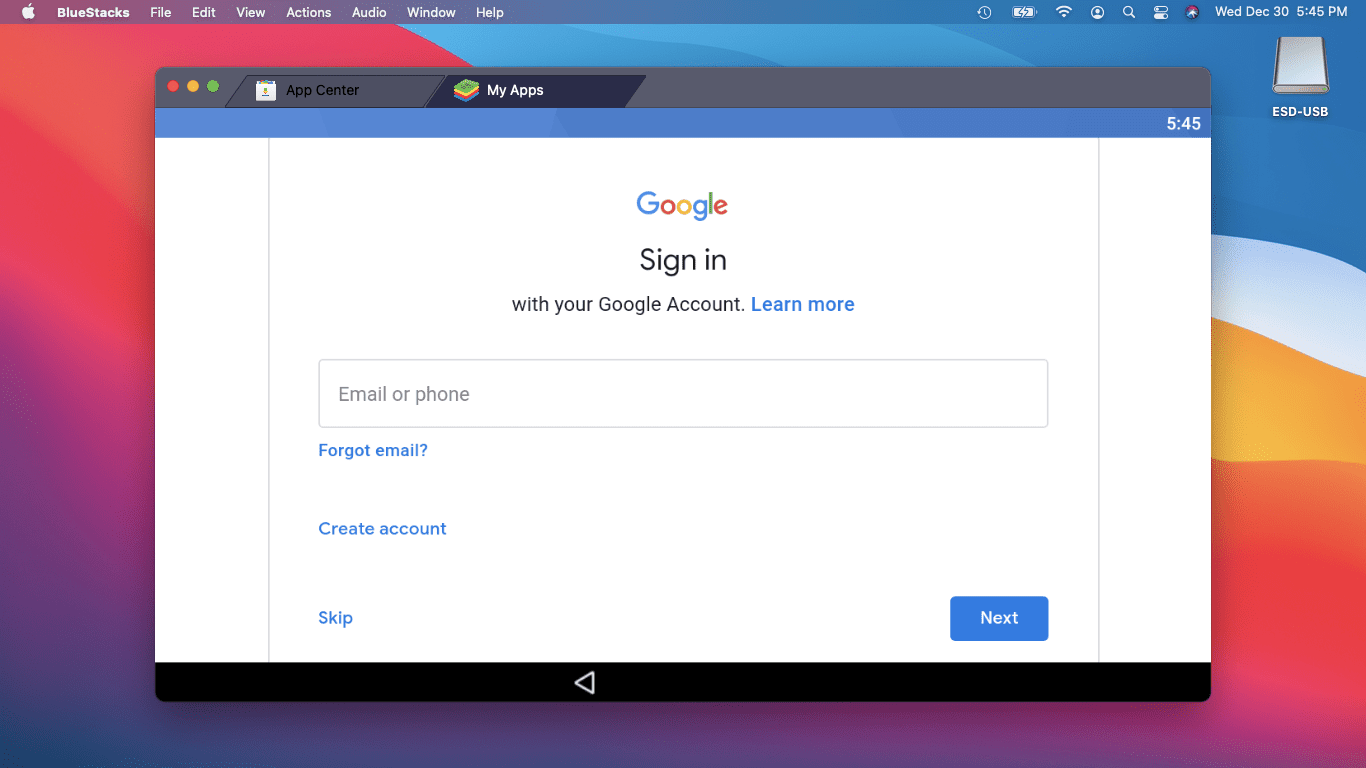
-
Když se zobrazí emulovaná plocha Android, klikněte na Centrum aplikací záložka.
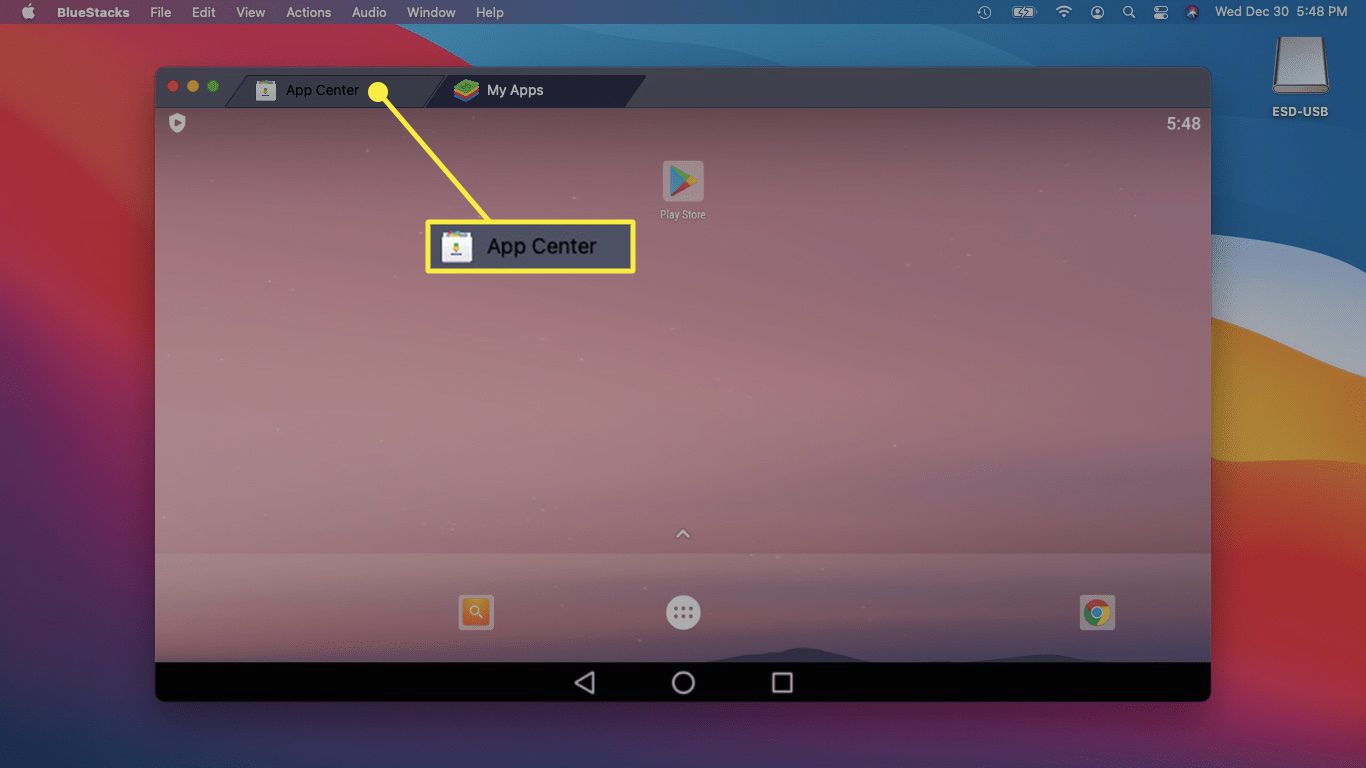
-
Typ Mezi námi do vyhledávacího pole v pravém horním rohu a stiskněte klávesu Enter.
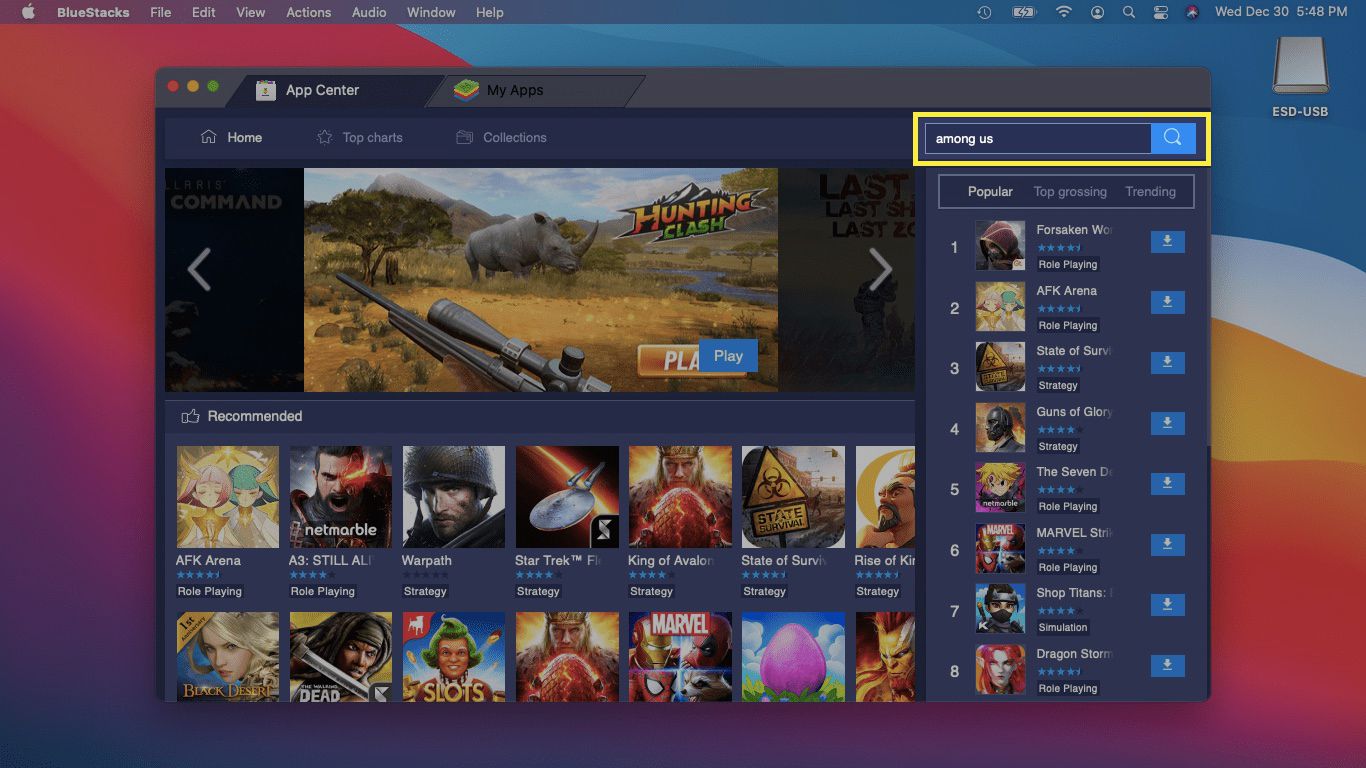
-
Vyhledejte mezi námi výsledky vyhledávání a klikněte na Nainstalujte.
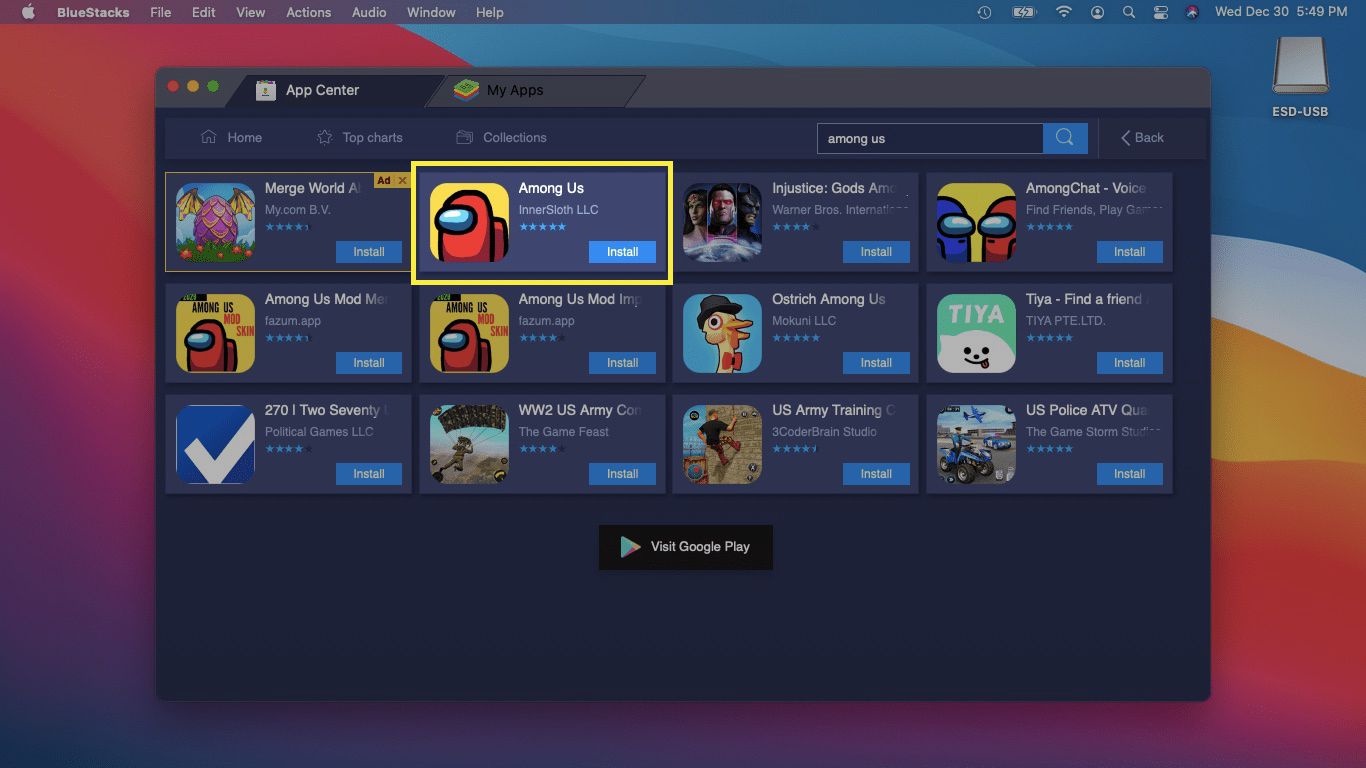
-
Počkejte, až se stránka Mezi námi zobrazí v Obchodu Google Play, a klikněte na Nainstalujte.
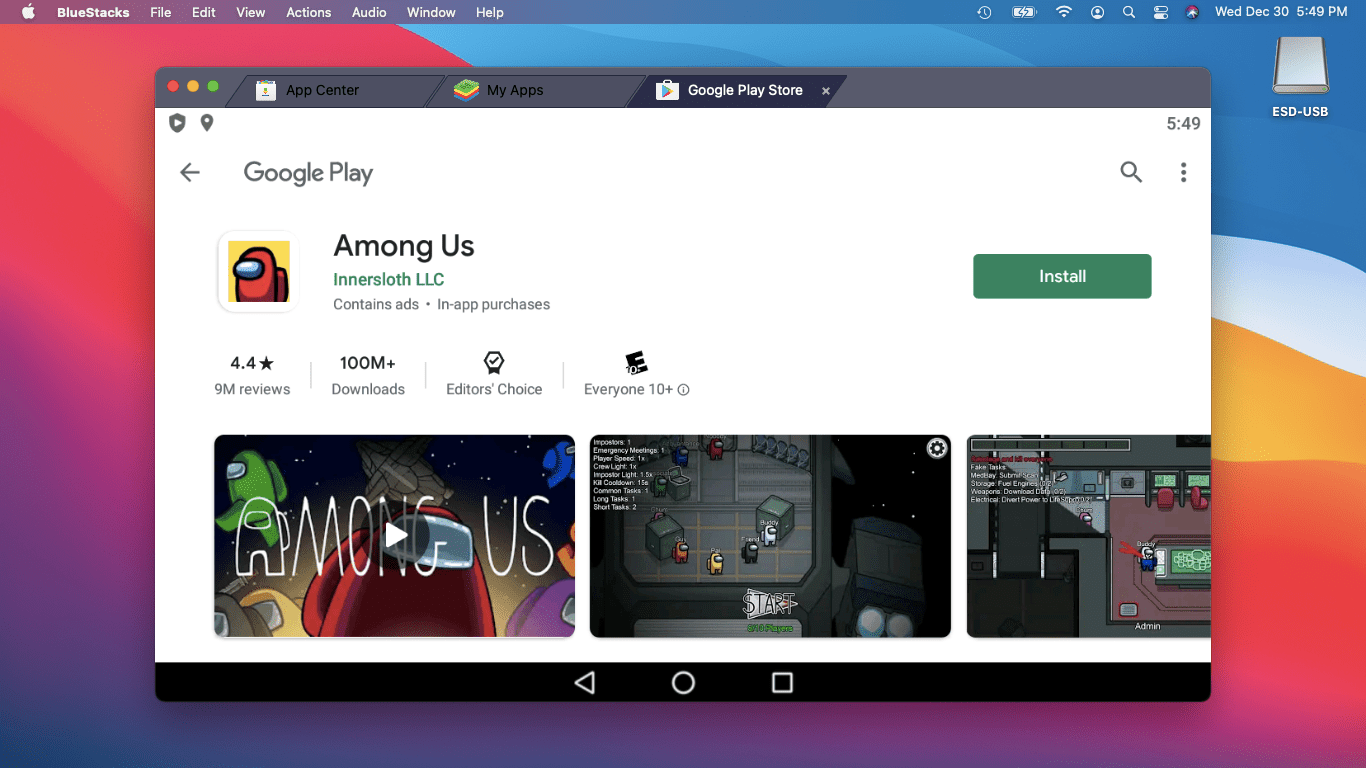
-
Počkejte, až se aplikace stáhne, a klikněte Otevřeno.
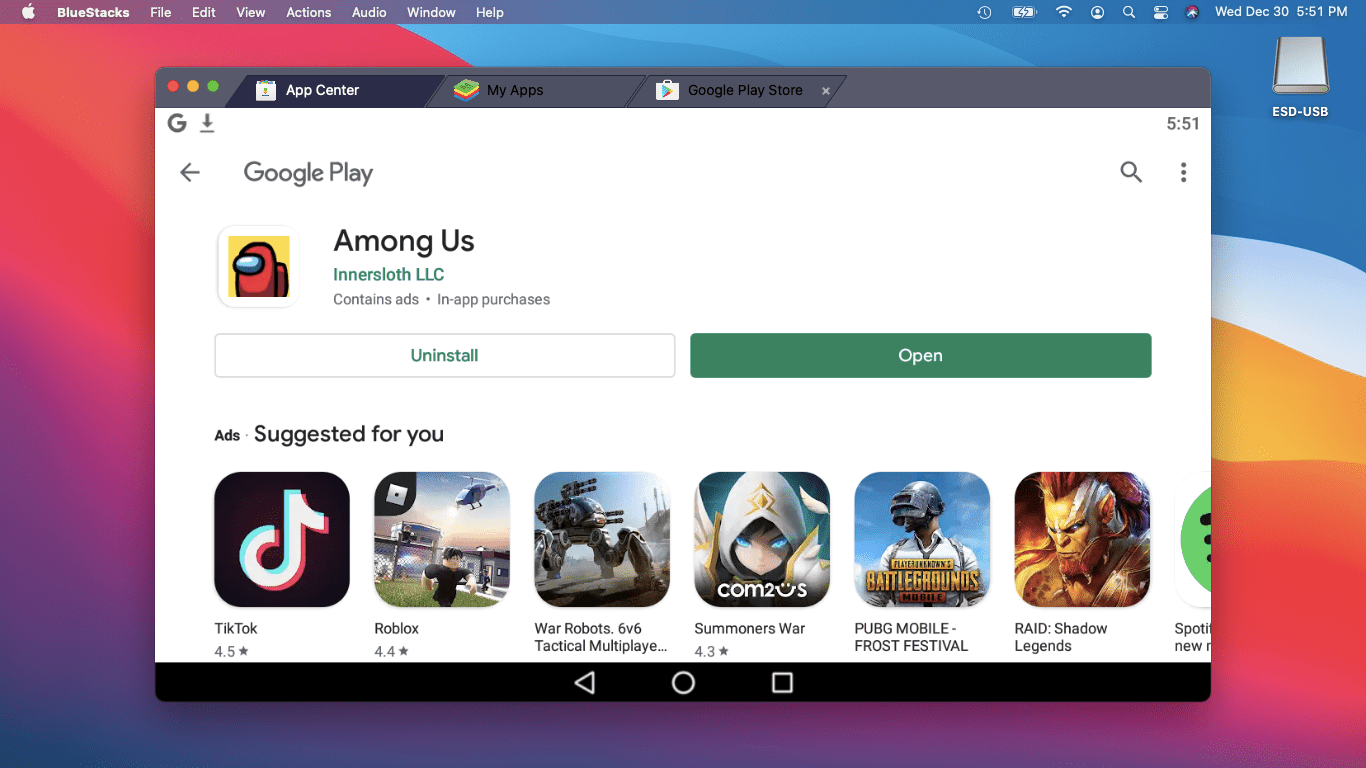
-
Vyberte dotykové ovládací prvky nebo ovládací prvky joysticku, nastavte možnosti ovládání a klikněte OK.
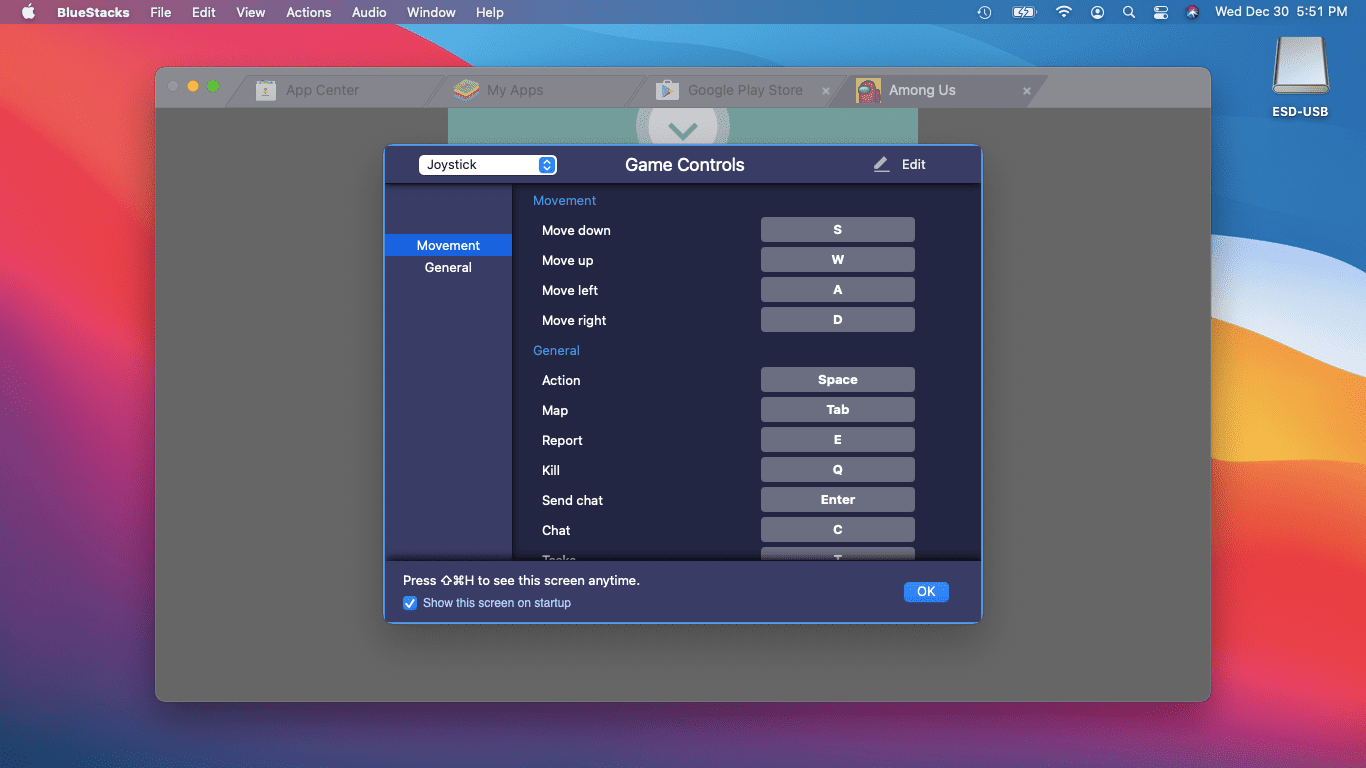
-
Klepněte na MÁM TO.
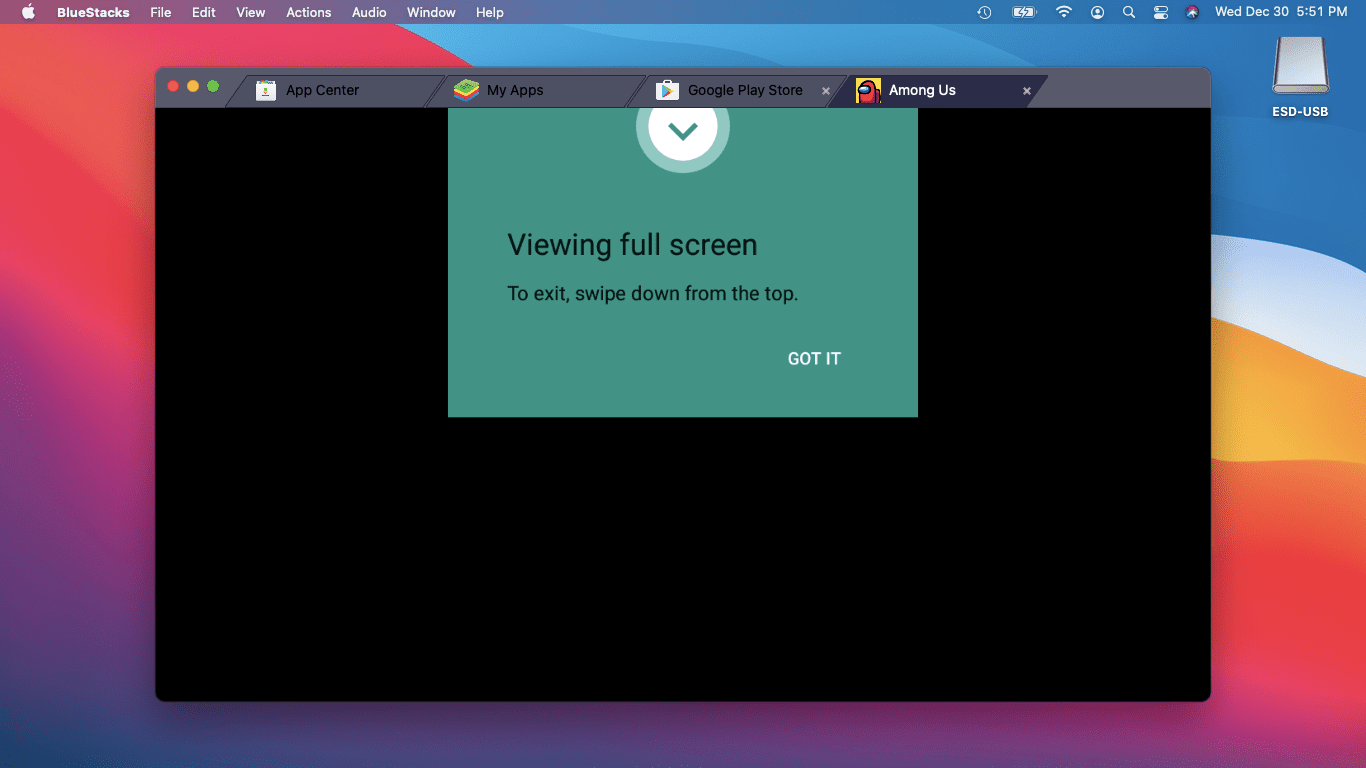
-
Klepněte na Chápu.
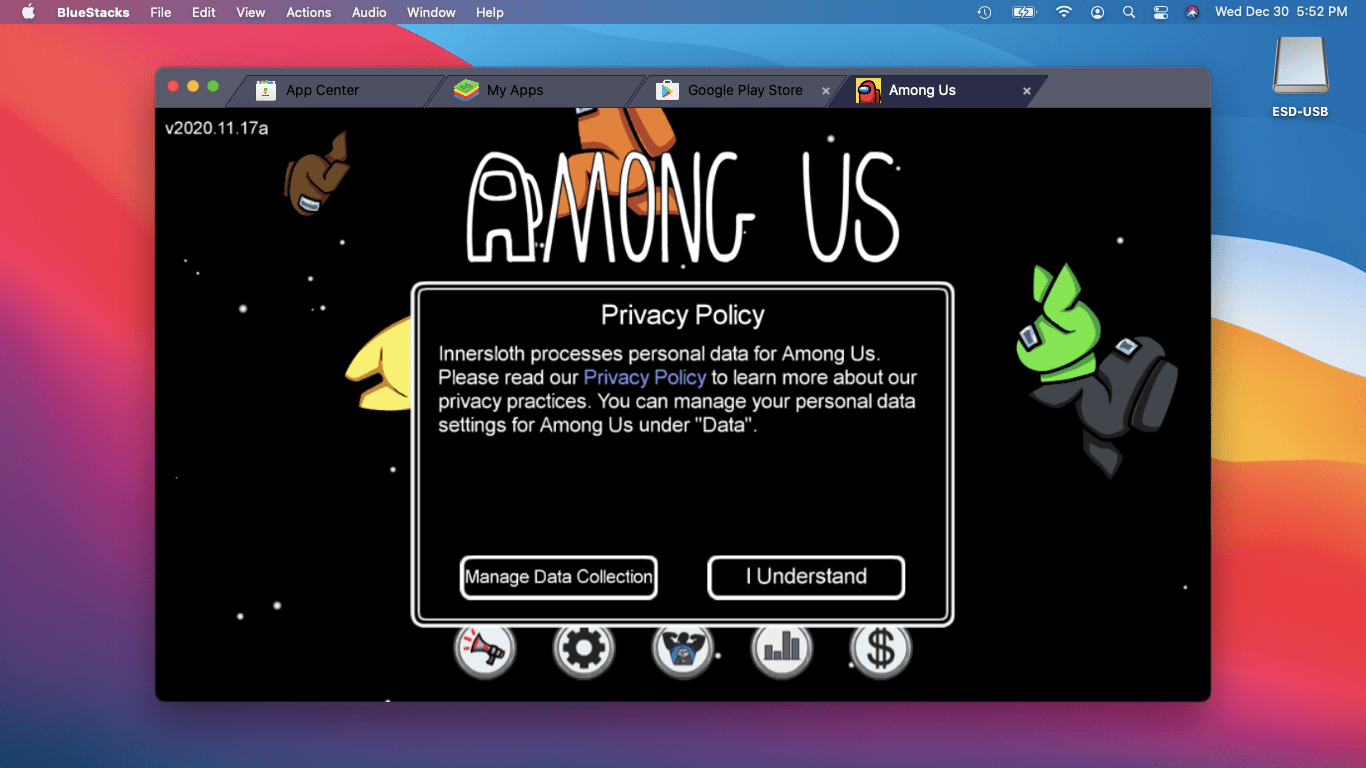
-
Jste připraveni začít hrát mezi námi.
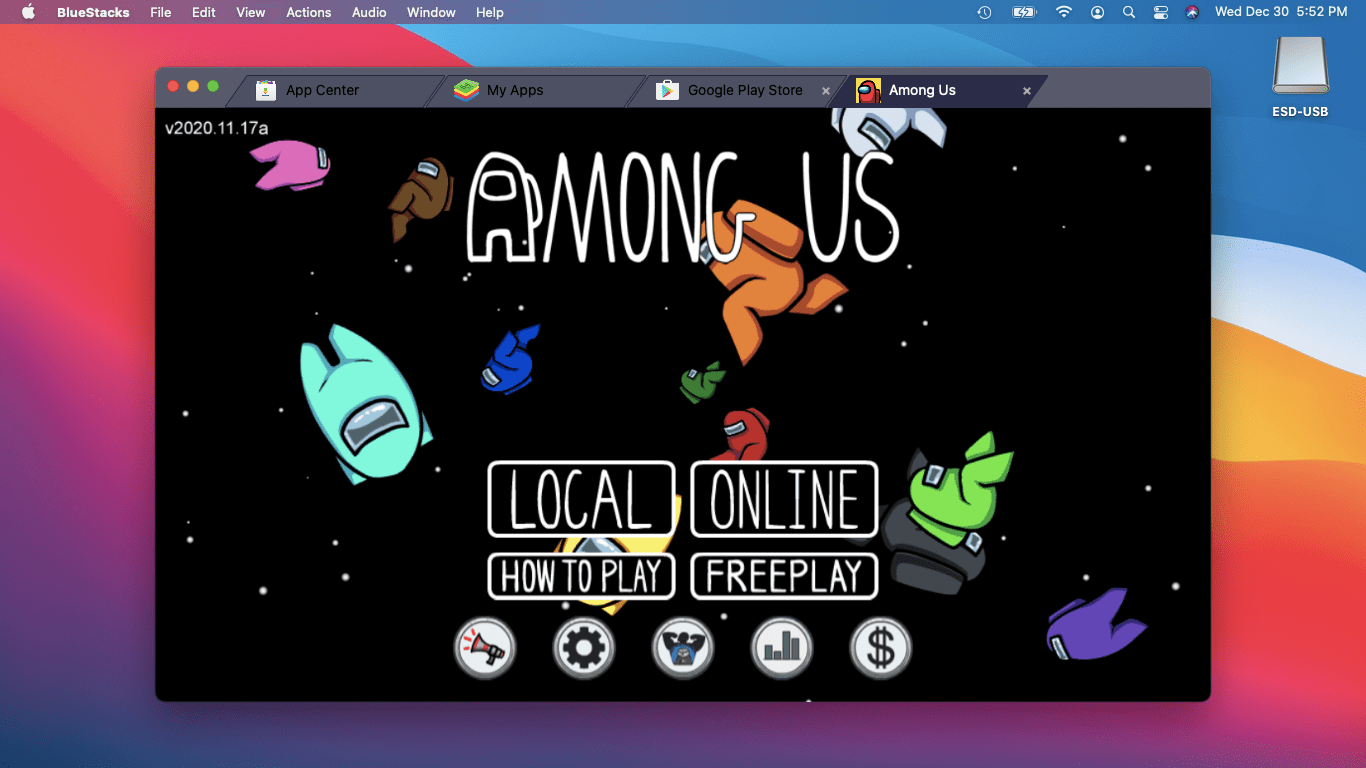
Jak hrát mezi námi na M1 Mac
Pokud máte Mac M1, máte mnohem jednodušší cestu ke hře Among Us. Místo emulace Androidu s Bluestacks si můžete stáhnout a přehrát verzi Among Us pro iOS. M1 Mac dokáže nativně hrát hry pro iOS. Některé hry pro iOS nejsou k dispozici v obchodě s aplikacemi pro macOS, ale Among Us ano. Zde je návod, jak hrát Among Us na vašem M1 Mac:
-
Otevři Obchod s aplikacemia do pole pro vyhledávání v levém horním rohu napište Mezi námi.
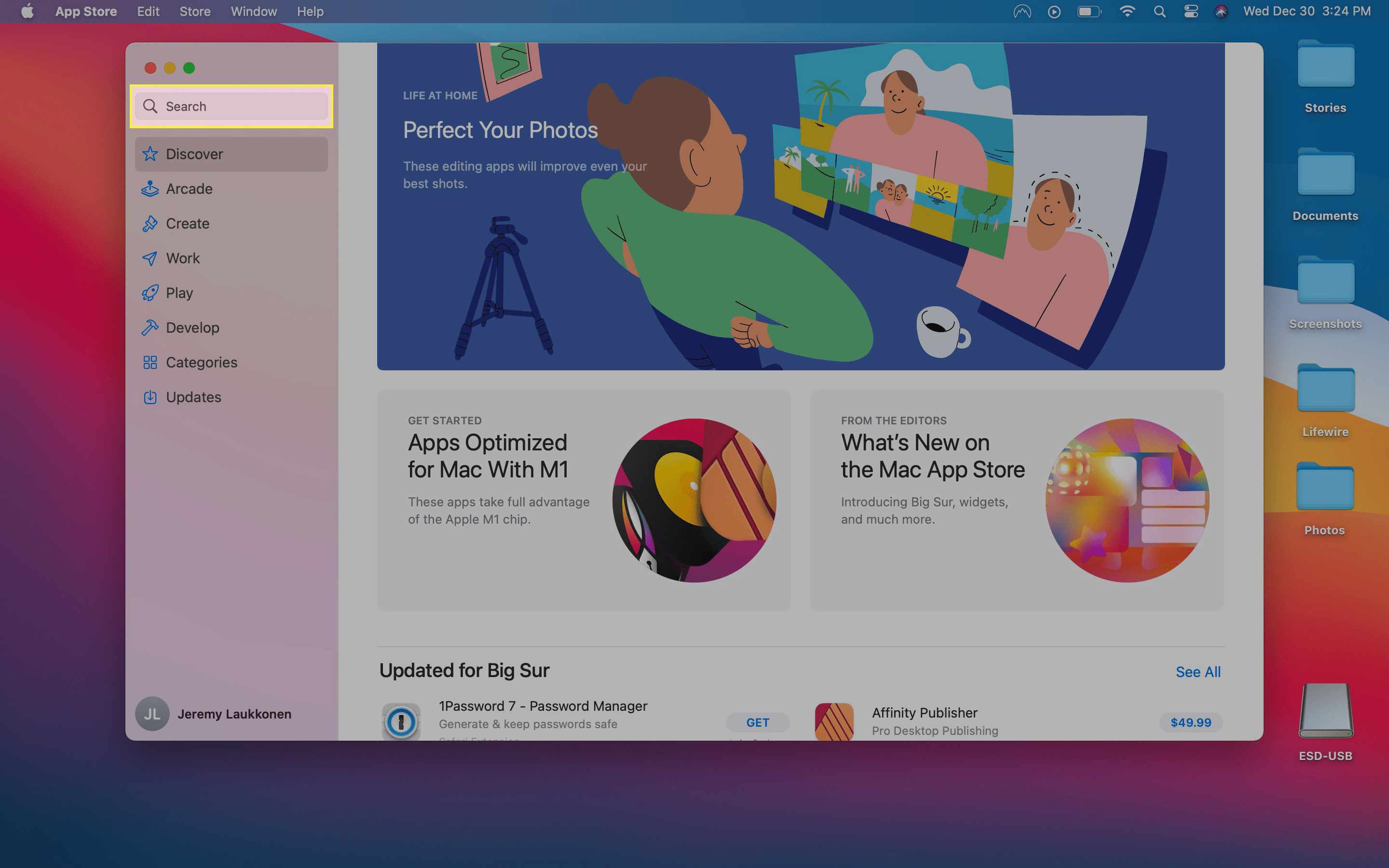
-
Na stránce s výsledky vyhledávání klikněte na Aplikace pro iPad a iPhone záložka.
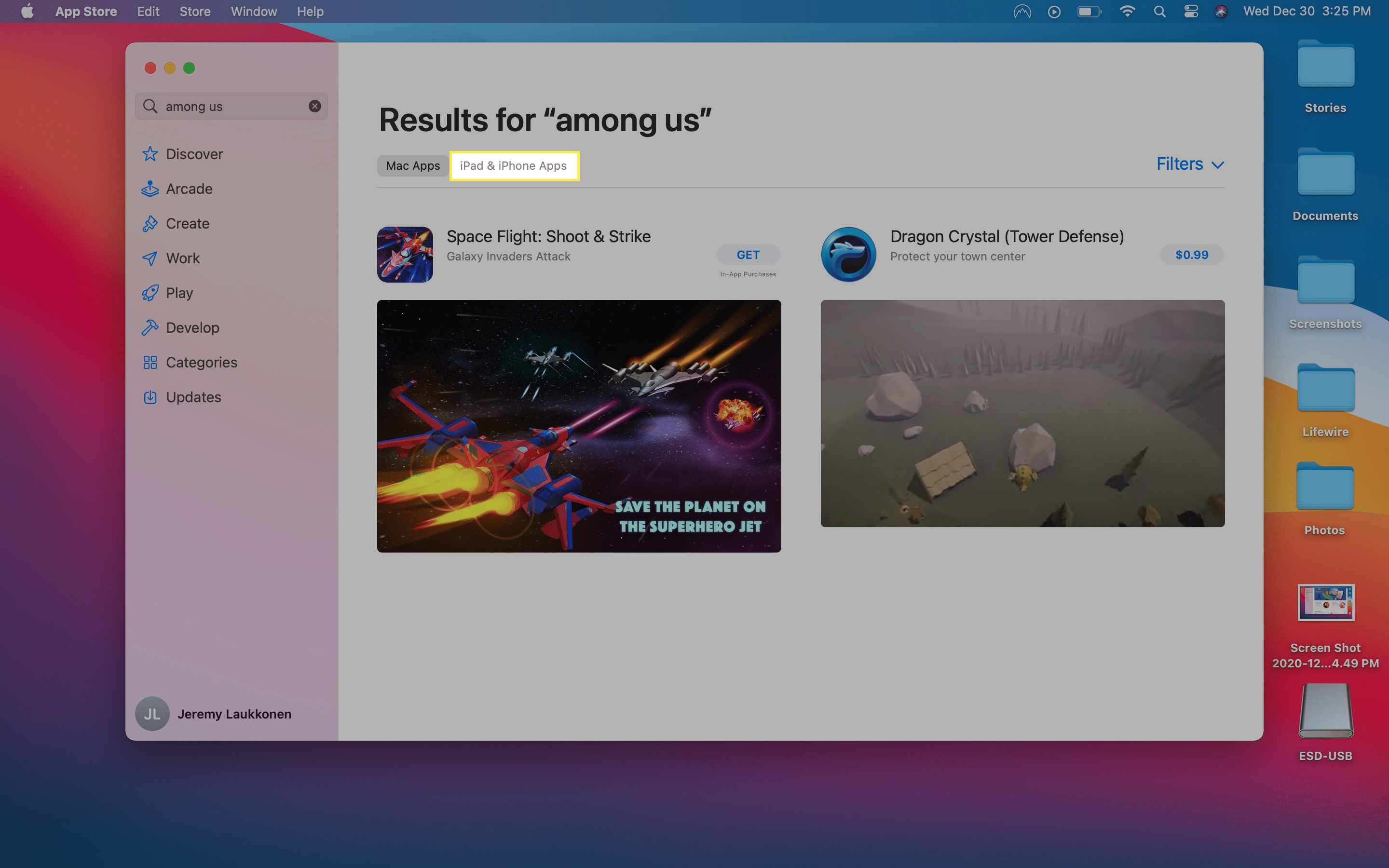
-
Vyhledejte mezi námi v seznamu aplikací a klikněte na Dostat.
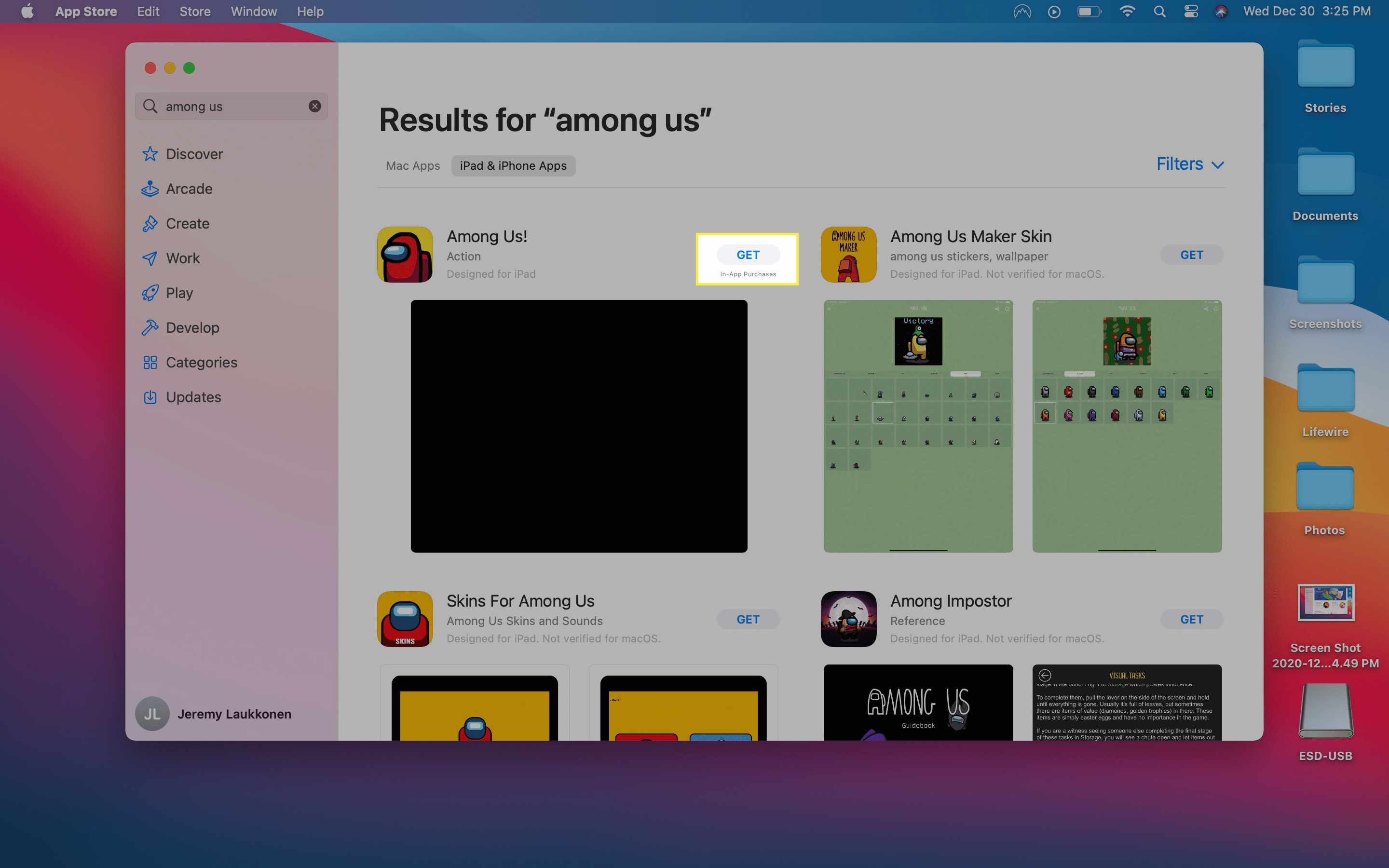
-
Počkejte, až se aplikace stáhne, a klikněte NAINSTALUJTE.
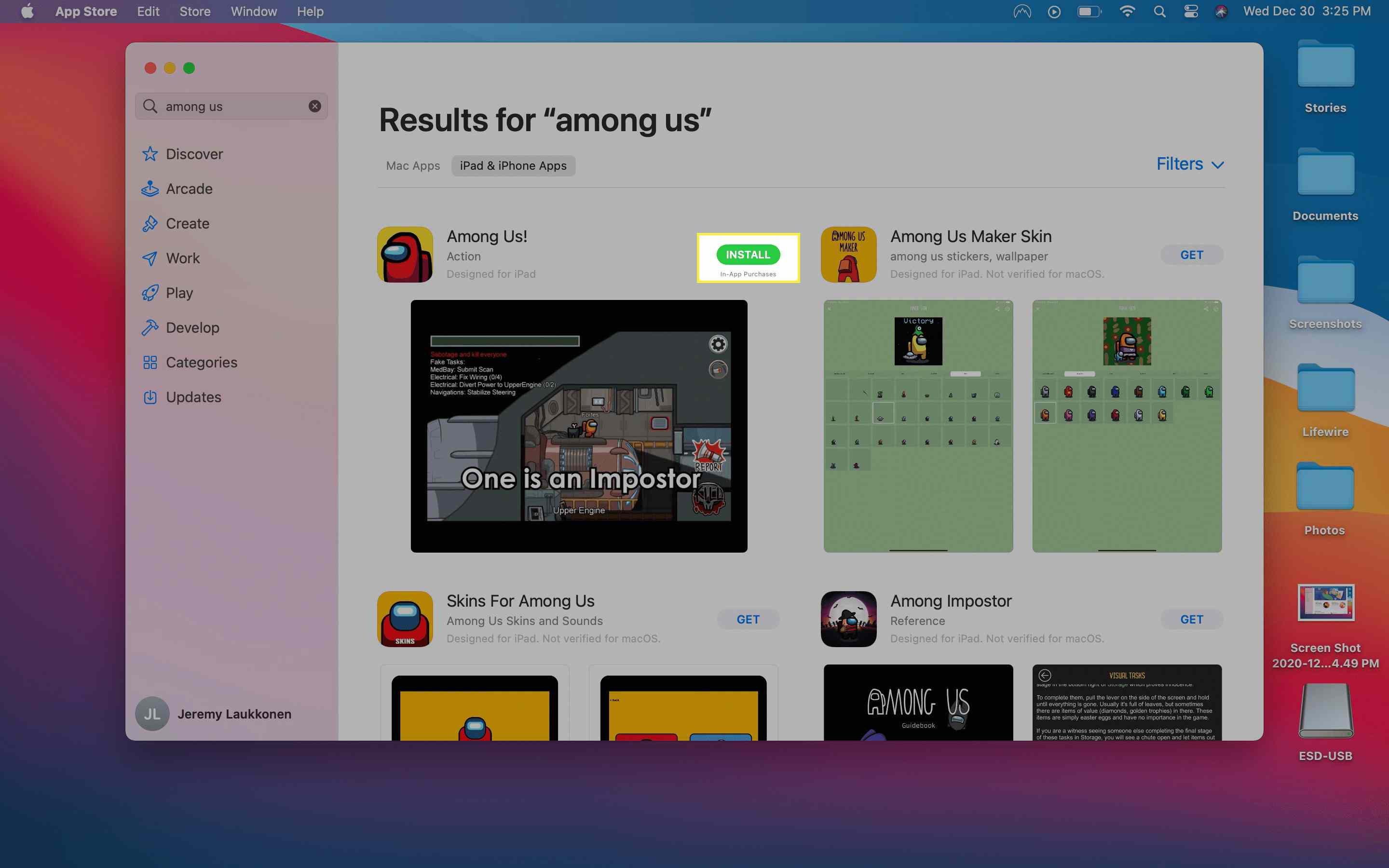
-
Pokud se zobrazí výzva, zadejte své Apple ID a heslo a klikněte na Dostat.
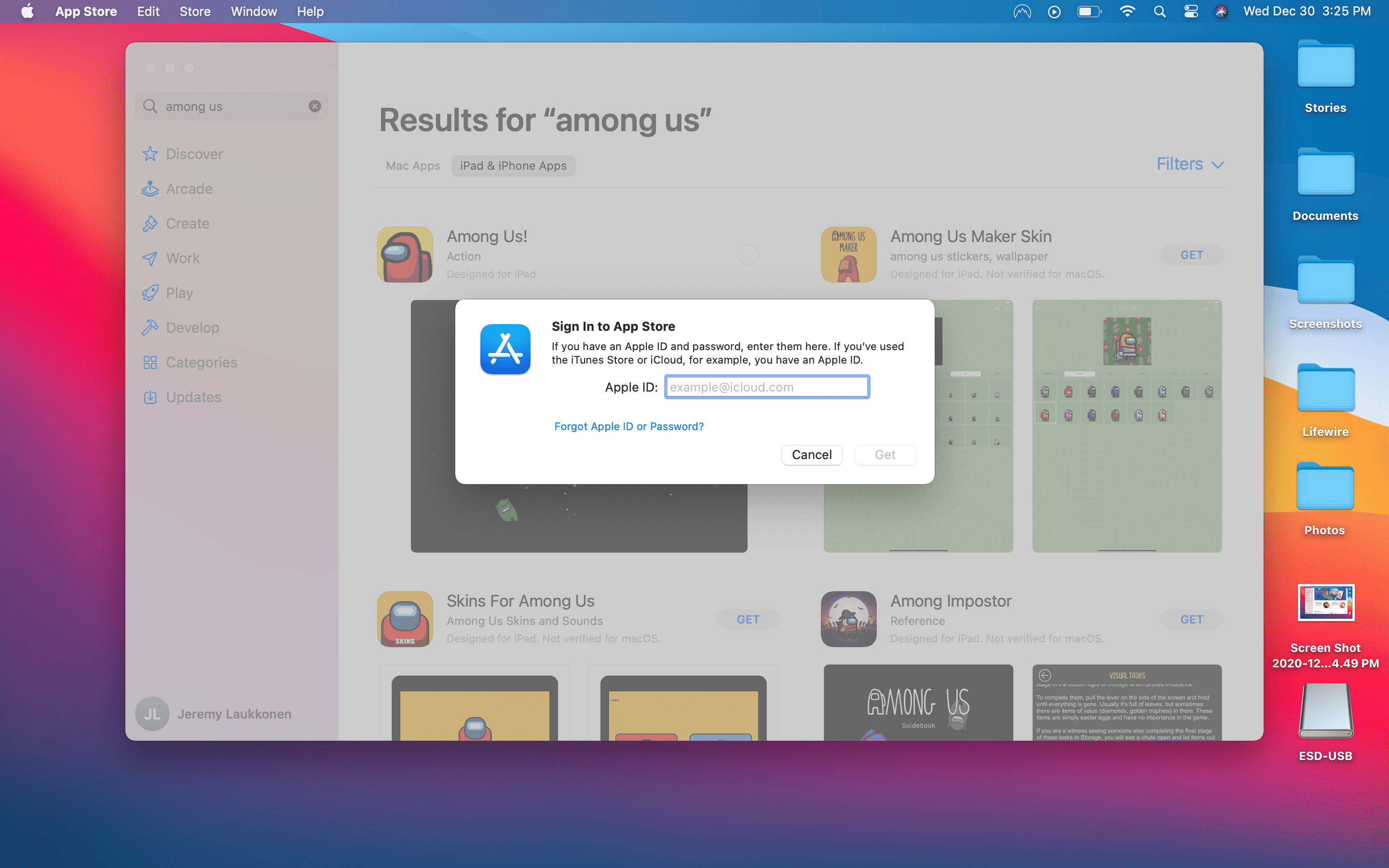
-
Klepněte na Otevřeno.
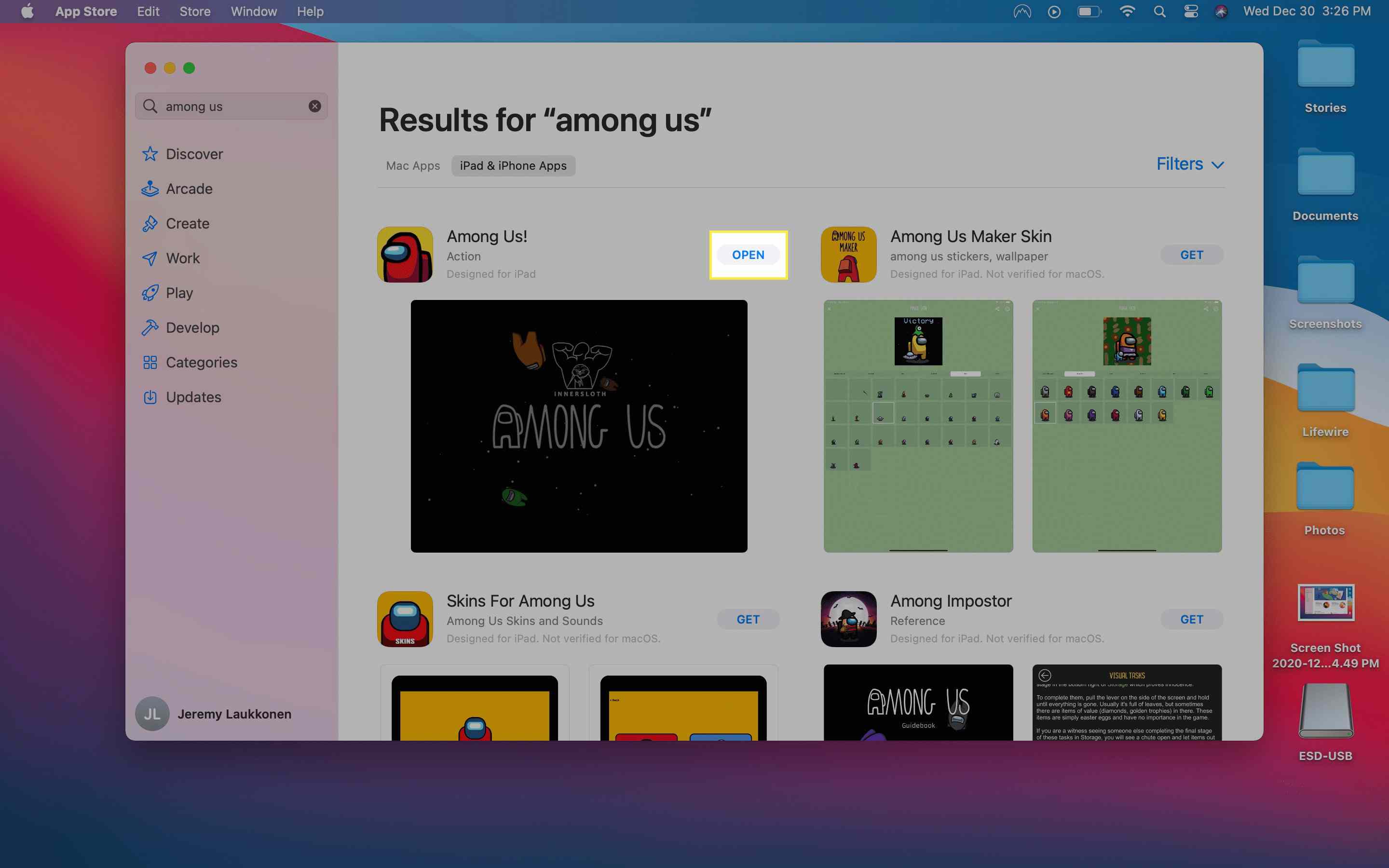
Mezi námi bude v tomto okamžiku také k dispozici ve složce Aplikace, takže jej také můžete otevřít odtud nebo zadáním Mezi námi do Spotlightu.
-
Jste připraveni začít hrát mezi námi.